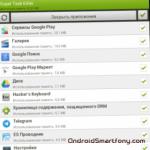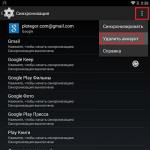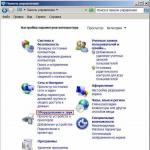Android telefonunu flash sürücü kimi USB vasitəsilə kompüterə qoşmaq. Bir flash sürücüsünü Android cihazlarına necə bağlamaq olar: problemlər və onların həlli Telefonun USB flash sürücüsünü görməsi üçün nə etməli
Android USB flash sürücüləri ilə işləməkdə əladır; bəzi cihazlarda hətta tam hüquqlu USB portu var. Amma hər kəs belə şanslı deyil. Əksər cihazlar microUSB konnektoru ilə təchiz edilmişdir. Yalnız bir microUSB portu ilə təchiz edilmiş bir smartfona və ya planşetə bir flash sürücü qoşmaq lazımdırsa nə etməli?
Android-də USB On - To - Go texnologiyası var (az tərcümə: qoş və istifadə). Onun mahiyyəti ondan ibarətdir ki, cihaz microUSB vasitəsilə qoşulmuş xarici medianı enerji ilə təmin etmək qabiliyyətinə malikdir. Bunun sayəsində istifadəçi birbaşa planşetindən və ya smartfonundan fləş disklərlə işləmək imkanı əldə edir.
Bu birtexnologiya Android 3.1 və daha yüksək versiyaları olan bütün cihazlarda mütləq var.. Qalanlarına gəlincə, yoxlamaq lazımdır. Bunun üçün Google Play Market proqramından istifadə edin.
USB OTG Checker istifadə edərək cihazınızı yoxlayır
Cihazınızda OTG-ni yoxlamaq üçün sadəcə USB OTG Checker proqramını işə salın. O, cihazı sınaqdan keçirəcək və nəticəni sizə göstərəcək.
OTG kabelinin qoşulması
Beləliklə, cihazınız bu sadə texnologiyanı dəstəkləmək üçün kifayət qədər müasirdir. İndi sizə USB-dən microUSB adapter lazımdır. Bu kabelə OTG kabeli də deyilir.

Hər hansı bir adi adapterə bənzəyir: bir tərəfdə microUSB konnektoru üçün düz bir fiş, digər tərəfdən plastiklə örtülmüş USB portu var.
OTG kabelinin bir ucunu smartfon və ya planşetinizə qoşun, digər ucuna isə fləş kartı daxil edin. Hər şey qaydasındadırsa, cihazın ekranında müvafiq mesaj görünəcək. USB sürücüsündən məlumatlara baxmaq üçün fayl menecerini açmağınız xahiş olunacaq.
StickMount: cihaz adapter vasitəsilə flash sürücünü görmürsə
Təəssüf ki, həmişə bu qədər sadə deyil. Bəzi cihazlarda OTG olsa belə, USB sürücüsü tanınmaya bilər. Fləş sürücünün zədələnmə ehtimalını istisna etsək (onu kompüterə qoşaraq yoxlayın), onda ola bilsin ki, smartfonunuz / planşetiniz avtomatik olaraq xarici medianı aşkarlamır. Bu vəziyyətdə proqram kömək edəcəkdir. Google Play Marketdən yükləyə bilərsiniz.

- Proqramı yükləyin və quraşdırın.
- Fləş sürücüsünü yenidən daxil etməyə çalışın.
- Android indi StickMount-u işə salmağı təklif edəcək. Razılaşmaq. Fləş sürücü aşkarlanacaq və siz onda quraşdırılmış fayllara baxa biləcəksiniz.
Nəzərə alın ki, StickMount kök girişi tələb edir.
Bir cihazda Kök girişini necə əldə etmək olar

USB flash sürücüsünü bir adapterdən istifadə edərək Android-ə necə bağlamaq olar - video
Bir flash sürücüdən məlumatları necə görmək olar
Xarici sürücü ilə rahat işləmək üçün yaxşı fayl menecerlərinə ehtiyacınız olacaq. Kök girişiniz varsa, müxtəlif variantlardan birini seçə bilərsiniz. Ancaq bir Nexus cihazının sahibisinizsə, Play Market-də kök olmadan etməyə imkan verən ən azı iki proqram var.
| Ərizə | Təsvir |
| Nexus Media İdxalçısı | Xarici mediadan media məlumatlarının kopyalanması. Tətbiq Xüsusiyyətləri:
|
| Nexus USB 2OTG FileManage. | Nexus cihazları üçün xarici mediada fayllara baxın. Tətbiq Xüsusiyyətləri:
|
Bunlar tək deyil, bəlkə də ən yaxşılarından biridir. Təəssüf ki, hər ikisi pulludur. Ümumiyyətlə, onlar digər cihazlarda işləyə bilər, burada yoxlamaq lazımdır. Bunu Nexus Photo Viewer proqramından istifadə edərək edə bilərsiniz.
Beləliklə, bir flash sürücünü Android əməliyyat sistemi ilə işləyən bir cihaza qoşmaq üçün USB-dən microUSB adapterinə və bir neçə proqrama ehtiyacınız olacaq. Bundan əlavə, çıxarıla bilən media ilə tam işləmək üçün yaxşı fayl menecerlərinə ehtiyacınız var, yalnız kök girişi olan bir smartfon və ya planşetdə quraşdırıla bilər.
Böyük həcmli yaddaşa malik smartfonların sahibləri yüklənmiş məzmunun ölçüsü və saxlanılan fotoşəkillərin sayı barədə narahat olmayacaqlar.
Telefonunuzda kifayət qədər yaddaş yoxdursa, mağazaya gedib yeni bir cihaz almağa ehtiyac yoxdur, çünki demək olar ki, hər hansı bir Android smartfonu adi USB flash sürücüləri ilə işləyə bilər. Biz sizə belə bir "birliyin" nə üçün lazım olduğunu və USB sürücüsünü smartfona necə qoşacağını söyləyirik.
Niyə bir flash sürücünü smartfona qoşmaq lazımdır?
Əsas olandan başlayaq - niyə USB sürücüsünü telefonunuza qoşmalısınız sualı. Bu xüsusiyyət gündəlik həyatda faydalı ola bilər:
- Smartfonunuzun yaddaşını genişləndirmək lazımdır.
- Məlumatı kompüterinizdən smartfonunuza və geriyə sürətlə köçürün.
- Telefonun əsas yaddaşını doldurmadan “yolda” filmləri yükləyin
USB flash sürücünün telefonunuza qoşulması
Bəzi smartfon modelləri artıq qutudan çıxarılan USB flash sürücülərlə işləyə bilər. Qoşulmaq üçün yalnız hər hansı bir mobil elektronika mağazasında əldə edilə bilən bir adapter lazımdır.
Beləliklə, OTG kabeli sadəcə olaraq USB flash sürücüsünü və smartfonu birləşdirir.

Siz həmçinin bir tərəfdən smartfon üçün microUSB konnektoru, digər tərəfdən isə klassik USB (2.0 və 3.0) olan xüsusi flash sürücüdən istifadə edə bilərsiniz. Smartfonunuzda Explorer-də bir flash sürücü qoşduqda, çıxarıla bilən medianı seçə və sonra onu öz mülahizənizlə istifadə edə bilərsiniz. Məlumatları bir flash sürücüdən smartfona köçürə bilərsiniz və ya əksinə - bütün yığılmış fotoşəkilləri və digər faylları telefondan "sıfırlayın", hər hansı bir media faylını və ya sənədi işə salın.
Bəzi smartfonlar əvvəlcə əlavə olaraq qoşulmuş bir flash sürücü ilə işləyə bilər, lakin silinmiş fayl menecerinə görə yaddaş kartından məlumatlara daxil olmaq çətin ola bilər. Belə hallarda problemin həlli sadə olacaq - Google Play-dən (məsələn, ES Explorer) üçüncü tərəf fayl menecerini quraşdırmalısınız.
Tərtibatçı rejimi və OTG-nin aktivləşdirilməsi
Bəzən smartfon qoşulduqdan sonra fləş kartı aşkar etmir. Bu vəziyyətdə iki şey etməlisiniz:
- Tərtibatçı rejimini açın - budur.
- Geliştirici rejiminə daxil olun və OTG funksiyasını aktivləşdirin.

Bəzən, geliştirici hüquqlarını əldə etdikdən sonra, elementin yanındakı qutuyu da qeyd etməlisiniz.
Flaş sürücüsünü telefona qoşmaq üçün kök hüquqları
Telefon qoşulduqda hələ də flash kartı aşkar etmirsə, daha mürəkkəb manipulyasiyalar tələb olunur. Birincisi, bir flash sürücü ilə işləmək üçün xüsusi bir proqrama sahib olmalı və quraşdırmalısınız.
Hər bir smartfon üçün kök hüquqlarının əldə edilməsi müxtəlif addımlar tələb edir. Ümumiyyətlə, proses smartfonun yanıb-sönməsinə bənzəyir. Bunu etmək üçün lazımi bacarıqlarınız yoxdursa, xidmət mərkəzinə müraciət edin. Telefonunuzu özünüz konfiqurasiya etmək üçün w3bsit3-dns.com saytında xüsusi smartfon modeli üçün təlimatları tapmaq lazımdır.
Mürəkkəb parametrləri başa düşmək istəmirsinizsə, dərhal USB flash sürücülərini smartfonunuza qoşmağa imkan verəcək bir proqram quraşdıra bilərsiniz. Belə proqramlardan biri StickMount-dur. Bu proqramın işləməsi üçün kök hüquqları tələb olunur.
Onu ilk dəfə açdığınız zaman proqram kök girişi tələb edəcək - proqramın tələbi ilə razılaşmalısınız. Fləş sürücünü bağladığınız zaman proqram sizdən fayllara daxil olmaq üçün onu həmişə "standart olaraq" istifadə etməyi təklif edəcək. Fleş sürücüdəki fayllar sdcard/usbStorage kataloqunda mövcud olacaq. Əgər əlavə yaddaş kartınız varsa, o, xarici flash sürücü ilə işləyərkən də əlçatan olacaq, beləliklə, məlumatları istənilən yerdən köçürə bilərsiniz.
Mikro və ya usb flash sürücüsünü otg kabeli ilə android smartfona qoşmaq mümkündürmü? Bəli, edə bilərsiniz və bu çətin deyil, xüsusən də Android 4.0, Android 4.4.2 və ya daha yüksək versiyalarınız varsa.
Aşağıdakılar, məsələn, Android 2.3, bu texnologiyanı dəstəkləmir - xatırladığım qədər, o, qismən 3.1 versiyası ilə başlamışdır.
Yalnız Android 6.0, Android 7.0 və ya hətta Android 8-iniz varsa, bəzi istehsalçılar bunu bloklayır, ancaq qadağanı keçə bilərsiniz.
Siz Android smartfonunuza fləş disklər, xarici sərt disklər, siçanlar və klaviaturalar kimi periferik qurğuları qoşa bilərsiniz - lakin sizdə standart USB-dən Mikro yaddaş kartına malik otg kabeli olmalıdır.
Belə bir kabel ilə bir flash sürücü birləşdirdikdən sonra sistem əlaqəni idarə edə biləcəyiniz bir rejimi aktivləşdirməlidir.
Bu rejim əksər cihazlarda mövcuddur. Yalnız smartfon və ya planşetiniz bu funksiyanı dəstəkləmirsə, onu əl ilə aktivləşdirməyə cəhd edə bilərsiniz, lakin bunun üçün kök hüquqları tələb olunacaq.
Bir flash sürücüyü birləşdirmək üçün USB OTG kabeli nədir?
Bu, bir tərəfdə standart mikro USB konnektoru və digər tərəfdən qadın USB girişi olan bir kabeldir.
Bu, Android telefonunuzun mikro USB portuna adi USB cihazını, məsələn, flash sürücünü qoşmağa imkan verir.
Belə bir kabelin dəyəri çox kiçikdir - tipik bir "Çin" bir xırda üçün alına bilər və evdə istifadə üçün kifayətdir.
Bir markalı kabel (məsələn, Samsung) istəyirsinizsə, onda xərclər bir neçə dəfə artacaq.
Android smartfonunun USB flash sürücüsünü OTG kabeli ilə birləşdirməyi dəstəklədiyini necə yoxlamaq olar
Əksər Android telefonlarında daxili OTG kabel dəstəyi var, lakin bəzilərində standart olaraq söndürülüb.
Smartfon və ya planşetinizin bu texnologiyanı dəstəklədiyini yoxlamaq üçün USB OTG Checker proqramından istifadə edə bilərsiniz.
Tətbiqi quraşdırdıqdan sonra test üçün müvafiq parametri işə salın.
USB OTG Checker cihazınızı təhlil edəcək və OTG-ni dəstəklədiyini yoxlayacaq.
USB flash sürücüsünü OTG kabeli ilə Android-ə necə bağlamaq olar
Əvvəlcə USB flash sürücüsünü FAT32 fayl sisteminə formatlaşdırmalısınız. Bunu etmək üçün onu kompüterinizə qoşun və "Bu kompüter" pəncərəsini açın.
Bir flash sürücüdə vacib məlumatlarınız varsa, onu diskə kopyalayın. Flaş sürücüyə sağ vurun və "Format ..." seçin.
Yeni pəncərədə "Cihaz parametrlərini default olaraq bərpa et" düyməsini basın və sonra "Fayl sistemi" sahəsində "FAT32" seçin və "Başlat" düyməsi ilə formatlaşdırmanı təsdiqləyin.
Əməliyyat başa çatdıqdan sonra satın aldığınız OTG kabelindən istifadə edərək, flaş sürücüsünü smartfonunuza qoşun.
Sizə kabel, USB flash sürücü və Android telefonu kimi aşağıdakı cihazlar lazımdır.

İndi fləş sürücüsünü aşağıdakı şəkildə göstərildiyi kimi OTG kabelinə daxil edin.

İndi USB OTG-ni aşağıdakı şəkildə göstərildiyi kimi Android telefonunuza daxil edin.

Daxil etdikdən sonra USB flash sürücünüzün avtomatik qoşulduğunu görə bilərsiniz və bildiriş mərkəzində "OTG UDisk quraşdırılıb" yazısına baxa bilərsiniz.
Fləş sürücünü birləşdirdikdən sonra avtomatik olaraq aşkar edilməli və sistemə quraşdırılmalıdır, bundan sonra hər hansı bir fayl menecerindən, məsələn, Astro File Manager və ya ES File Explorer istifadə edərək fayllara baxa və köçürə bilərsiniz.
USB flash sürücüsünü dəstəklənməyən bir cihazda OTG kabeli ilə necə bağlamaq olar
Smartfonunuz və ya planşetiniz kabellə işləmirsə və bu rejim üçün daxili dəstək yoxdursa, onu özünüz aktivləşdirmək üçün hələ də bir yol var, ancaq kök hüquqlarına ehtiyacımız var.
Onları qəbul etdikdən sonra Android telefonunuzda USB OTG Helper proqramını quraşdırın. Bir kabel vasitəsilə bir flash sürücünü avtomatik birləşdirmək üçün istifadə olunur.

USB OTG Helper cihazı kabel vasitəsilə birləşdirdikdən sonra avtomatik başlamalıdır.
OTG Helper interfeysi ekranda görünəcək ki, biz bu funksiyanı aktivləşdirə bilərik (qoşdura bilərik) və ya söndürə bilərik.
Quraşdırıldıqdan sonra flaş diskin məzmunu birbaşa microSD kart yuvasına qoşulmuş mikro yaddaş kartı kimi smartfonda göstəriləcək.
Hamısı budur. Əla çıxdı! Əgər alınmadısa, pisdir, amma şərhlərdə problemi təsvir etsəniz, sizə həll etməyə kömək edəcəm, daha doğrusu, birlikdə həll edəcəyik. Uğurlar.
Redaktor seçimi
Bir flash sürücüyü telefona və ya planşetə necə bağlamaq olar: ən yaxşı üsullar + xüsusiyyətlər
Yaddaş kartları müasir dünyada məlumatın saxlanması üçün ən populyar vasitədir - hətta bulud yaddaşı hələ onları əvəz edə bilməyib.
Fləş sürücülərin sabit və çox yönlü olmasına baxmayaraq, bəzi hallarda texniki səbəblərə görə, məsələn, cihazda USB portu yoxdursa, onların istifadəsi mümkün deyil.
Material, ona necə qoşulmaq və ya onun məzmununu düzgün göstərmək üçün hansı parametrləri dəyişdirmək lazımdır sualına cavab verir.
Problemin mahiyyəti
Tamamilə bütün müasir fleş disklər USB 2.0 portu ilə mövcuddur (istisna, xüsusi olaraq mobil cihazlarda, foto və video kameralarda işləmək üçün nəzərdə tutulmuş mikro yaddaş kartlarıdır).
Port 2.0 özü olduqca böyükdür, ona görə də müasir nazik modellərdə quraşdırıla bilməz.
Alternativ olaraq, ölçüsü ilə əhəmiyyətli dərəcədə fərqlənən kiçik bir microUSB portu var.
Aydındır ki, əlavə avadanlıqdan istifadə etmədən standart USB yaddaş çubuğunu microUSB portuna qoşmaq mümkün deyil.
Bu səbəbdən, cihazları birləşdirmək və materialları fiber optik kabel vasitəsilə ötürmək üçün bir sıra standartdan kiçildilmiş ölçülü adapterlər hazırlanmışdır. Bununla birlikdə, əslində əlavə avadanlıqdan əlavə. Siz həmçinin cihazın proqram təminatında bəzi parametrləri dəyişməli olacaqsınız.
Əlaqə
Cihazları birləşdirmək üçün nə lazımdır? Əvvəla, bu, fiber optik adapter kabelidir.
Bu, bir tərəfində USB 2.0 üçün bir əlaqə portu, digər tərəfdən telefonun konnektoruna qoşulmaq üçün bir fiş olan qısa bir teldir.
Cihaz ucuzdur və kompüter və komponent mağazalarında satılır.

Bundan əlavə, cihazın özü USB Host xidmətini dəstəkləməlidir. Hazırda Android 5.0-dən yüksək proqram təminatına malik tamamilə bütün smartfonlar bu funksiyaya malikdir.
Yaddaş kartının fayl sistemi də mühüm rol oynayır. Ən az problem FAT32 fayl sistemi olan flash sürücülərdə yaranır, lakin prinsipcə NTFS fayl sistemi ilə işləmək mümkündür (lakin bu halda uğursuzluqlar mümkündür).
Xüsusi proqramlar və istifadə edərək, bir flash sürücünün fayl sistemini kompüterdən dəyişə bilərsiniz.
Qarışıq
Cihazları birləşdirmək prosesi çox sadədir:
- Yaddaş kartını kabeldəki bağlayıcıya daxil edin;
- Kabelin digər ucundakı fişini telefonunuza və ya planşetinizə daxil edin (o, yandırıla və ya söndürülə bilər);
- Lazım gələrsə, mobil cihazınızı yandırın;
- Əksər hallarda əlavə parametrlərə ehtiyacınız olmayacaq - mobil cihazınızın ekranında ona çıxarıla bilən yaddaş qurğusunun qoşulduğu barədə bildiriş görünəcək;
- Həm də bu pəncərədə, adətən, daxili fayl menecerini aktivləşdirmək təklifi var - yaddaş kartının məzmununa daxil olmaq üçün onu aktivləşdirin;

- Çox nadir hallarda, çıxarıla bilən medianın qoşula bilməyəcəyini bildirən bir bildiriş görünə bilər - bu problem əsasən yaddaş kartının fayl sistemində və ya digər dəstəklənməyən bir sistemdə işləməsi və ya birdən çox bölmə ehtiva etməsi ilə əlaqədardır (normal işləmə yalnız bir məlumat bölməsinə qoşulmuş çıxarıla bilən yaddaş cihazı ilə mümkündür);
- Bu halda yaddaş kartında lazımi dəyişiklikləri edin;
- Yeri gəlmişkən, hətta bu şəkildə bir kompüterin sabit diskini telefonunuza qoşa bilərsiniz, ancaq onun yalnız bir bölməsi (seqmenti) olmalıdır;
- Bəziləri üçüncü tərəfdir. Cihazda quraşdırılmış, bir flash sürücüdən bir siqnal götürə və məzmununu adi şəkildə aça bilir;
- Sürücünü qoşmusunuzsa, lakin telefon heç bir şəkildə reaksiya vermədisə (sürücüyü görmür, lakin heç bir bildiriş görünmür), bu, telefonun USB Host-u dəstəkləmədiyini və kök hüquqlarını əldə etməyiniz lazım olduğunu göstərir, baxmayaraq ki, bəzən bu problemi həll etmir;
- Sərt diskin smartfona qoşulması vəziyyətində bu vəziyyət onu göstərir. onun fəaliyyətini dəstəkləmək üçün kifayət qədər güc olmadığını.
Fləş sürücü qoşulubsa və onun məzmununa çıxışınız varsa, daxili fayl menecerindən istifadə etməmək daha yaxşıdır.
Üçüncü tərəfdən istifadə etmək daha rahat olacaq.
Yaddaş kartındakı fayllarla ən rahat işləmək üçün yükləmək tövsiyə olunur:
- X-Plore Fayl meneceri (proqramda USB vasitəsilə girişə icazə vermək üçün parametri təyin edin);

OTG FileManager Nexus USB və Nexus Media Importer, köhnə Android-də qəbul edilməmiş olsa belə, fləş sürücüdən məlumatları ələ keçirəcək. Bu tez və rahat üsuldur, lakin maliyyə sərmayəsi tələb edir.

Mümkün çətinliklər
Xüsusi problemlər naməlum markaların büdcə Asiya cihazları, habelə Rusiya Federasiyasında satış üçün nəzərdə tutulmayan və xarici onlayn mağazaların veb-saytlarında sifariş edilən telefonlar və planşetlərlə yarana bilər.
Onlar bəzi rəsmi flash sürücülərin interfeysini dəstəkləmir və onu açmaq üçün cihazı yenidən yandırmaq lazım ola bilər.
Xüsusi bir çətinlik, Android 5.0-dən aşağı olan əməliyyat sistemi versiyası olan cihazlarda yaranır.
Bu halda, normal işləmək üçün cihazda kök hüquqları əldə etməlisiniz.
Bunu etmək həmişə asan deyil, alqoritmə əməl etməlisiniz:
- FramaRoot proqramını www.framaroot.ru saytından tərtibatçının rəsmi saytında yükləyin;
- Siz Android üçün proqram faylını endirəcəksiniz - onu cihazınıza köçürün və proqramı quraşdırın;
- Quraşdırmaq üçün cihazınız naməlum mənbələrdən olan proqramların quraşdırılmasını dəstəkləməlidir - siz Parametrlər à Proqramlar à Əlavə parametrlər yolunu izləməklə bu funksiyanı aktivləşdirə bilərsiniz;
- İndi proqramı işə salın;
- Birinci səhifədə sizdən hüquqların növünü seçmək tələb olunacaq - SuperUser və ya SuperSU-nu göstərin;
- Sonra, istismarların siyahısı göstərilir;
- Onlardan hər hansı birinə klikləyin - heç bir şey olmadıqda, digərinə vurun;
- Düzgün olanı daxil edən kimi, bu cihazda tam super istifadəçi hüquqlarını aldığınızı göstərən bildiriş görünəcək.
Bu üsuldan istifadə edərək giriş əldə etmək mümkün qədər sadə və sürətlidir.
Üçüncü tərəf proqramlarından istifadə etmədən onları əldə etməyin başqa yolları da var, lakin onlar cihazın zavod parametrlərini tərtibatçı rejimində istifadə etməyi nəzərdə tutur və təcrübəsiz istifadəçi üçün bu prosesi həyata keçirmək olduqca çətindir.
Bundan əlavə, onun zamanı təsadüfən bütün cihazın işinə təsir edəcək dəyişikliklər edə bilərsiniz.

Vacibdir! Kök hüquqlarının bir neçə növü var. Tam Kök və ya Super İstifadəçi ən tamdır və bir flash sürücünü cihazınıza qoşmaq üçün onları əldə etməlisiniz. Digər növ hüquqlar bu proses üçün kifayət deyil.
Kök hüquqlarını bir dəfə alırlar - telefonu söndürdükdən, zavod parametrlərinə qayıtdıqdan və s.
Onları yalnız işdə itirə bilərsiniz, sonra isə bütün hallarda deyil. Fləş sürücüyə qoşulma qabiliyyətinə əlavə olaraq, hüquqlar bir çox başqa imtiyazlar verir.
Alternativlər
Bir adapter almaq və ya cihazı qurmaq üçün vaxt sərf etmək istəmirsinizsə, həmişə bəzi alternativlər var, az və ya çox sadədir:
- Məlumatı kompüterinizə köçürün və sonra fərdi və ya arxiv şəklində bütün məlumatları bulud yaddaşına yükləyin. İnternetə çıxışı olan istənilən müasir cihazdan siz buludlara daxil ola bilərsiniz. , və ya telefonunuzun tərtibatçısının giriş təmin etdiyi birini istifadə edin;
- Alternativ yol– materialları kompüterə və ondan sonra telefonda quraşdırıla bilən microSD karta köçürün. Metod çox böyük fayllar üçün təsirsizdir, çünki bəzi telefonlar yalnız müəyyən bir tutuma qədər yaddaş kartlarını dəstəkləyir və qeyd çox yavaşdır. Bundan əlavə, hələ də kompüter üçün xüsusi adapter lazımdır, lakin əksər mikro yaddaş kartları bir dəstdə satılır;
- Materialları yaddaş kartından kompüterə köçürün, və sonra bütün müasir cihazlarla birlikdə gələn USB-microUSB fiber optik kabeldən istifadə edərək onları telefona köçürün. Bu metodun üstünlükləri onun sadəliyi və əlavə adapterlər və kabellərin alınması ehtiyacının olmamasıdır; dezavantaj, faylların ötürülməsi ehtiyacı, həmçinin onların telefona olduqca yavaş ötürülməsidir, bu xüsusilə böyük fayllar üçün problemlidir. . Həmçinin telefonunuzda kifayət qədər yer olmaya bilər.
Bütün bu alternativlər telefonda sadəcə kifayət qədər yer olmadıqda və flash sürücü xarici məlumat yaddaşı kimi istifadə edildikdə uyğun deyil.
Belə bir vəziyyətdə onu yalnız kabelə və ya kabel vasitəsilə birləşdirmək kömək edə bilər.

Nəticə
Əslində, bir flash sürücünün mobil cihaza qoşulması ehtiyacı o qədər də tez-tez yaranmır.
Qoşulma kabeli çox yer tutmur və ucuzdur, buna görə də təcili olaraq vacib bir sənədi açmağınız lazım olduğu halda onu əlində saxlamaq daha yaxşıdır, lakin kompüterə və ya İnternetə çıxış yoxdur.
Bu gün müasir cihazlar həyatımızda böyük rol oynayır. Söhbət artıq tədricən arxa plana keçməyə başlayan kompüter və ya noutbuklardan getmir. Smartfonlar və planşetlər noutbukların demək olar ki, bütün funksiyalarına malik portativ kompüterlərdir. Təəssüf ki, bu müasir cihazlar ofis işləri üçün uyğun deyil. Planşetdə mətn yazmaq kifayət qədər çətindir, hətta adi telefonlarda.
İnsanlar fləş sürücüsünü Android smartfonuna və ya klaviatura, siçan və digər faydalı cihazlara necə qoşmaq barədə düşünməyə başladılar. Belə çıxır ki, bunu etmək olar. Bununla belə, hər kəs öz smartfonuna əlavə cihazı necə qoşacağını bilmir. Adi bir flash sürücünün nümunəsindən istifadə edərək buna baxaq. Bir qayda olaraq, bu, bir çox insanın cihazına qoşulmağa çalışdığı cihazdır.
Bir flash sürücünü Android smartfonuna necə bağlamaq olar
Android əməliyyat sistemi ilə işləyən müasir cihazlarda standart microUSB konnektoru var. USB flash sürücüsünün cihazınızda işləməsi üçün onda USB On-The-Go texnologiyası quraşdırılmalıdır. İstehsalçılar bu funksiyanı Android OS-də 3.1 versiyasından tətbiq etməyə başladılar.
Bir qayda olaraq, müasir planşetlərdə və xüsusilə telefonlarda USB konnektoru yoxdur. Buna görə USB-OTG kabelinə ehtiyacınız olacaq. Bəzi istehsalçılar dəstdə bir flash sürücü üçün adapter var; əgər yoxdursa, onu rəqəmsal avadanlıq satan hər hansı bir mağazada almalı olacaqsınız.

Smartfonda mikro-USB konnektoru yoxdur
Smartfonunuzda microUSB konnektoru tapmasanız, əvvəlcə USB-OTG kabeli, sonra isə bunun üçün adapter almalı olacaqsınız. Əlbəttə ki, bu olduqca əlverişsizdir: əlavə bir cihaz bağlamaq lazımdırsa, bir neçə kabeldən istifadə etməli olacaqsınız. Ancaq bu, bir flash sürücünü birləşdirməyə imkan verəcək yeganə yoldur.
Xarici sürücünün məzmununa necə baxmaq olar
Beləliklə, bir flash sürücünü Android smartfonuna necə bağlayacağına baxdıq. İndi əlavə bir cihazın açılmasına davam edirik. Bunu necə etmək olar? Fayl menecerini endirməliyik. Sizdə artıq ola bilər, çünki bəzi cihazlarda istehsalçı müəyyən proqramlar dəsti quraşdırır. Əlbəttə ki, fayl meneceriniz yoxdursa, onu quraşdırmalı olacaqsınız. Android ƏS ilə işləyən smartfonlar üçün aparıcı yerləri ES File Explorer, FX File Explorer və Total Commander tutur. Ən çox bəyəndiyiniz proqramı seçə bilərsiniz.

Android-də bir flash sürücünü necə açmaq olar
Artıq aşkar etdiyimiz kimi, bizə lazım olacaq Quraşdırdıqdan sonra bu yardım proqramına gedə və flash sürücünü tapa bilərik. Xarici cihazı tapa bilmirsinizsə, fayl yolunu (/sdcard/usbStorage) daxil etməyə çalışın. Flaş sürücüsünü uğurla açdıqdan sonra, adi kompüterdə olduğu kimi faylları görə, köçürə və köçürə bilərsiniz. İndi bir flash sürücünü bir Android smartfonuna necə bağlayacağınızı və onu açacağınızı bilirsiniz, lakin təəssüf ki, bəzi cihazlarda problemlər yaranır. Gəlin onlara baxaq və onların həlli yollarını tapmağa çalışaq.

Android planşet və ya smartfon flash sürücüsünü görmür
Bu nöqtəyə çatmısınızsa, deməli, flash sürücünü smartfonunuza qoşmaqda problem yaşayırsınız. Bu, müxtəlif səbəblərdən baş verə bilər. İndi onlardan ən çox yayılmışlarına baxacağıq.
Birinci. Fayl meneceri ona kömək etməlidirsə. İndi bu problemi həll edə biləcək proqramlar var. Ən təsirli proqram pullu proqramdır, ona görə də pulsuz alternativə baxacağıq. Təəssüf ki, kök hüquqları tələb olunur. StickMount yalnız fleş disklərlə deyil, digər əlavə cihazlarla da işləyir.
Lazımi yardım proqramı quraşdırmısınızsa, xarici cihazı birləşdirə bilərsiniz. Qoşularkən, StickMount qaydaları ilə razılaşmalısınız, bundan sonra o, avtomatik olaraq başlayacaq və flash sürücünü görəcək. Cihazı necə tapmaq olar? Fayl menecerində /sdcard/usbStorage/sda1 ünvanına keçə bilərsiniz. Əlavə cihazları düzgün şəkildə ayırmağı unutmayın ki, gələcəkdə onlarla problem olmasın. Bunu etmək üçün proqrama daxil olun və "Ağır" düyməsini basın.

Bənzər bir prinsiplə işləyən başqa bir yüksək keyfiyyətli tətbiqi - Helper'i qeyd etmək lazımdır.
İkinci səbəb. Əlavə proqramlar və kök hüquqları quraşdırmadan əvvəl problemin flash sürücüdə olmadığına əmin olmalısınız. Bu nə ilə bağlıdır? Cihazınız sadəcə olaraq flash sürücünü görmür, çünki o, başqa fayl sistemi (bəlkə də NTFS) ilə konfiqurasiya oluna bilər.
Tutaq ki, sizdə noutbuk və ya kompüter yoxdur: onda əlavə cihazı necə qoşmaq olar? Paragon NTFS & HTS+ - mətn məlumatlarını oxumaq üçün istədiyiniz formatı dəstəkləyən proqram yükləməlisiniz. Təəssüf ki, bu proqram kök girişi tələb edir. Onları King Root proqramından istifadə edərək əldə edə bilərsiniz. Bununla belə, siz bütün cihazlarda super istifadəçi hüquqlarını əldə edə bilməyəcəksiniz. Unutmayın: bunu öz təhlükəniz və riskinizlə edirsiniz. Bu proqrama görə smartfonunuz düzgün işləməyə bilər. Cihaz hələ də zəmanət altındadırsa, kök hüquqlarını əldə etməyə ehtiyac yoxdur, çünki bu halda zəmanət itiriləcəkdir.
Nəticə
Beləliklə, biz xarici bir flash sürücünün bir Android smartfonuna necə qoşulacağına baxdıq və əlaqə ilə əlaqəli bəzi problemləri təsvir etdik. Təcrübə göstərir ki, köhnə cihazlarda problemlər yaranır. Yeni bir cihazınız varsa, heç bir problem olmamalıdır. Cihazınızda bir flash sürücü, klaviatura, siçan və ya digər proqramlardan istifadə etmək üçün qaydalara əməl etməlisiniz və hər şeyi diqqətlə etməlisiniz.